
Установка Kubernetes в Unix/Linux
Kubernetes — это предназначенный для контейнерной оркестровки фреймворк с открытым исходным кодом. Он был создан с учетом богатейшего опыта Google в области создания сред управления контейнерами и позволяет выполнять контейнеризованные приложения в готовом к промышленной эксплуатации кластере.
Разработанный на тех же принципах, что позволяет Google запускать миллиарды контейнеров в неделю, Kubernetes может масштабироваться без увеличения вашей команды ops.
Независимо от того, тестируете ли вы локально или работает с PROD, гибкость Kubernetes растет с вами, чтобы обеспечить бесперебойную доставку ваших приложений независимо от сложности вашей потребностей.
Kubernetes — предоставляет вам свободу использовать инфраструктуру на местах, гибридную или общественную облачную инфраструктуру, позволяя вам легко перемещать рабочие нагрузки туда, где это важно.
Концепции Kubernetes
- Nodes (node.md): Нода это машина в кластере Kubernetes.
- Pods (pods.md): Pod это группа контейнеров с общими разделами, запускаемых как единое целое.
- Replication Controllers (replication-controller.md): replication controller гарантирует, что определенное количество «реплик» pod’ы будут запущены в любой момент времени.
- Services (services.md): Сервис в Kubernetes это абстракция которая определяет логический объединённый набор pod и политику доступа к ним.
- Volumes (volumes.md): Volume(раздел) это директория, возможно, с данными в ней, которая доступна в контейнере.
- Labels (labels.md): Label’ы это пары ключ/значение которые прикрепляются к объектам, например pod’ам. Label’ы могут быть использованы для создания и выбора наборов объектов.
- Kubectl Command Line Interface (kubectl.md): kubectl интерфейс командной строки для управления Kubernetes.
Архитектура Kubernetes
Работающий кластер Kubernetes включает в себя агента, запущенного на нодах (kubelet) и компоненты мастера (APIs, scheduler, etc), поверх решения с распределённым хранилищем. Приведённая схема показывает желаемое, в конечном итоге, состояние, хотя все ещё ведётся работа над некоторыми вещами, например: как сделать так, чтобы kubelet (все компоненты, на самом деле) самостоятельно запускался в контейнере, что сделает планировщик на 100% подключаемым.
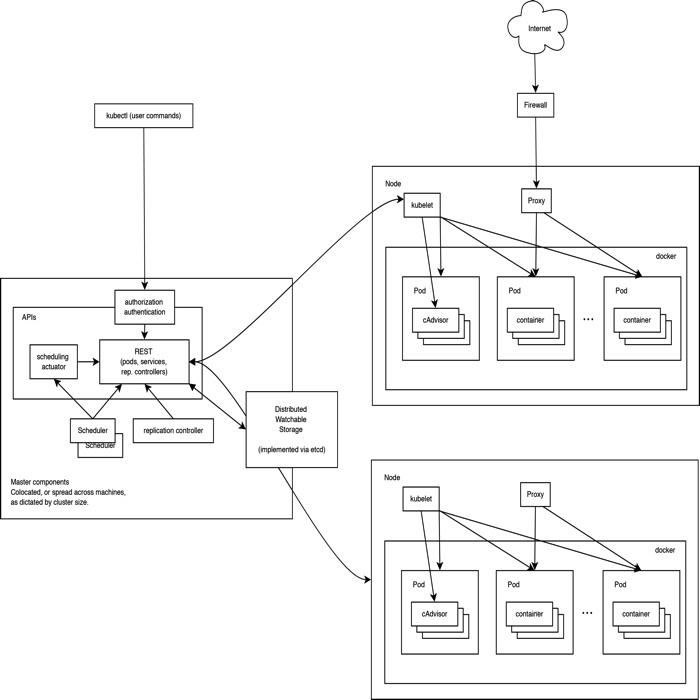
Архитектура Kubernete
Нода Kubernetes
При взгляде на архитектуру системы мы можем разбить его на сервисы, которые работают на каждой ноде и сервисы уровня управления кластера. На каждой ноде Kubernetes запускаются сервисы, необходимые для управления нодой со стороны мастера и для запуска приложений. Конечно, на каждой ноде запускается Docker. Docker обеспечивает загрузку образов и запуск контейнеров.
Kubelet
Kubelet управляет pod’ами их контейнерами, образами, разделами, etc.
Kube-Proxy
Также на каждой ноде запускается простой proxy-балансировщик. Этот сервис запускается на каждой ноде и настраивается в Kubernetes API. Kube-Proxy может выполнять простейшее перенаправление потоков TCP и UDP (round robin) между набором бэкендов.
Компоненты управления Kubernetes
Система управления Kubernetes разделена на несколько компонентов. В данный момент все они запускаются на мастер-ноде, но в скором времени это будет изменено для возможности создания отказоустойчивого кластера. Эти компоненты работают вместе, чтобы обеспечить единое представление кластера.
etcd
Состояние мастера хранится в экземпляре etcd. Это обеспечивает надёжное хранение конфигурационных данных и своевременное оповещение прочих компонентов об изменении состояния.
Kubernetes API Server
Kubernetes API обеспечивает работу api-сервера. Он предназначен для того, чтобы быть CRUD сервером со встроенной бизнес-логикой, реализованной в отдельных компонентах или в плагинах. Он, в основном, обрабатывает REST операции, проверяя их и обновляя соответствующие объекты в etcd (и событийно в других хранилищах).
Scheduler
Scheduler привязывает незапущенные pod’ы к нодам через вызов /binding API. Scheduler подключаем; планируется поддержка множественных scheduler’ов и пользовательских scheduler’ов.
Kubernetes Controller Manager Server
Все остальные функции уровня кластера представлены в Controller Manager. Например, ноды обнаруживаются, управляются и контролируются средствами node controller. Эта сущность в итоге может быть разделена на отдельные компоненты, чтобы сделать их независимо подключаемыми.
ReplicationController — это механизм, основывающийся на pod API. В конечном счете планируется перевести её на общий механизм plug-in, когда он будет реализован.
Сеть в kubernetes
Flannel — сетевой оверлей, который позволит контейнерам связываться через несколько хостов.
Calico — это система с открытым исходным кодом, обеспечивающая взаимодействие с облачными приложениями и политикой.
Canal — это инициатива, основанная на сообществах, которая позволяет пользователям легко развертывать сети Calico и flannel вместе (как единое сетевое решение), сочетающее в себе ведущие в отрасли сетевые политики Calico с богатым набором опций Calico и фланцевого наложения и опциями без подключения к сети.
Kube-route — построен вокруг концепции наблюдателей и контроллеров. Наблюдатели используют API-интерфейс Kubernetes для получения уведомлений о событиях, связанных с созданием, обновлением и удалением объектов Kubernetes. Каждый наблюдатель получает уведомление, относящееся к определенному объекту API. При получении события от сервера API наблюдатель передает события. Контроллер регистрируется, чтобы получать обновления от наблюдателей и действовать на события.
Romana — это решение для автоматизации сетей и безопасности для облачных приложений. Romana автоматизирует создание изолированных облачных сетей, защищает приложения, использующие микросегментацию, и применяет политики контроля доступа на всех конечных точках, где бы они ни запускались.
Weave Net — еще одно решение для реализации сети в Kubernetes с поддержкой CNI.
Установка Kubernetes в Unix/Linux
Для работы с кубернетисом, нужен — докер (Ого — нежданчик! Да? 🙂 ). Начнем с установки docker-а, у меня уже имеется документация по этому можете ознакомится тут:
Установка Docker на Debian/Ubuntu
Установка Docker на CentOS/RedHat/Fedora
Вспомогательная информация, возможно — будет полезна:
Установка docker-compose в Unix/Linux
Создание docker с nginx + lua на CentOS7
Создание docker контейнера в Unix/Linux
Остановить/Удалить все Docker контейнеры/images
Ну что, перейдем к установке самого кубирнетиса…
Установка Kubernetes в CenOS/Fedora/RedHat
В настройке Kubernetes у нас есть главный узел (master) и дочерние узлы (minions). Для управления кластером (мастером и миньенами) можно используя команды «kubeadm» и «kubectl».
Kubernetes можно установить и развернуть, используя следующие методы:
- Minikube (это единичный кластер — single node kubernetes cluster).
- Kops (настройка нескольких серверов (Multi node kubernetes) в AWS)
- Kubeadm (кластер Multi Node в наших собственных помещениях)
Для примера, я возьму три сервера ( Пример: CentOS с минимальной установкой). Один сервер будет работать как мастер, а остальные два сервера — будут миньонами или рабочими узлами. Диаграмма будет такая:
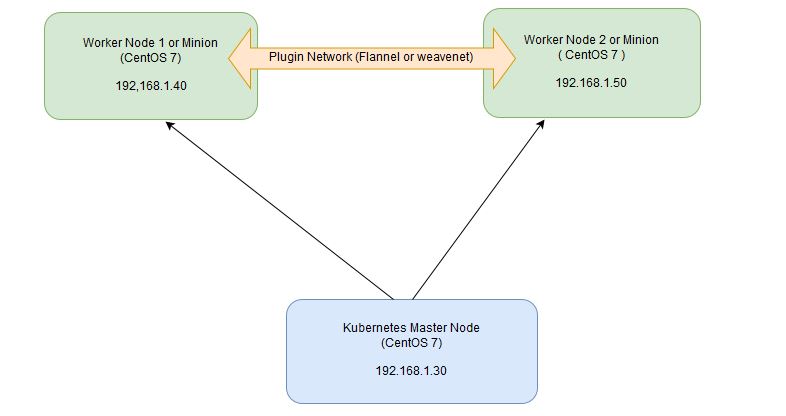
На главном узле (он же мастер) будут установлены следующие компоненты:
- API Server, Scheduler, Controller Manager, etcd, Kubectl utility — Описание данных сервисов/служб, я описывал выше.
На рабочих узлах (они же миньйоны) будут установлены следующие компоненты:
- Kubelet, Kube-Proxy, Pod — Описание данных сервисов/служб, я описывал выше.
Установка и настройка kubernetes master ноды в CentOS
Начем с того, что выключим SELinux — у меня есть статья Как отключить SELinux на CentOS но для выстроты, я все таки напишу команды:
# setenforce 0 && sed -i --follow-symlinks 's/SELINUX=enforcing/SELINUX=disabled/g' /etc/sysconfig/selinux
Так же, если используете фаервол, то стоит пробросить порты (пример для CentOS 7):
# firewall-cmd --permanent --add-port=6443/tcp # firewall-cmd --permanent --add-port=2379-2380/tcp # firewall-cmd --permanent --add-port=10250/tcp # firewall-cmd --permanent --add-port=10251/tcp # firewall-cmd --permanent --add-port=10252/tcp # firewall-cmd --permanent --add-port=10255/tcp # firewall-cmd --reload # modprobe br_netfilter # echo '1' > /proc/sys/net/bridge/bridge-nf-call-iptables
PS: Можно выключить службу:
# systemctl stop firewalld.service
ИЛИ:
$ systemctl stop firewalld && systemctl disable firewalld
Так же, я хотел бы отметить то, что кубик не поддерживает SWAP. По этому, его можно проигнорировать или выключить вообще (swapoff -a).
Не забываем о том, что если вы не юзаете DNS сервер, то стоит прописать /etc/hosts файл все ваши хосты, например:
# bash -c 'cat <> /etc/hosts 192.168.13.10 master 192.168.13.20 node-1 192.168.13.30 node-2 EOF'
Скачаем утилиту kubectl (на момент написания статьи, использовалась самая новая версия ПО):
# curl -LO https://storage.googleapis.com/kubernetes-release/release/$(curl -s https://storage.googleapis.com/kubernetes-release/release/stable.txt)/bin/linux/amd64/kubectl
Перенесем файл:
$ chmod +x ./kubectl $ sudo mv ./kubectl /usr/local/bin/kubectl
Добавим репозиторий с kubernetes:
# cat <<EOF > /etc/yum.repos.d/kubernetes.repo [kubernetes] name=Kubernetes baseurl=https://packages.cloud.google.com/yum/repos/kubernetes-el7-x86_64 enabled=1 gpgcheck=1 repo_gpgcheck=1 gpgkey=https://packages.cloud.google.com/yum/doc/yum-key.gpg https://packages.cloud.google.com/yum/doc/rpm-package-key.gpg EOF
Собственно, выполняем установку:
# yum install ebtables ethtool kubeadm etcd kubectl -y
Вы должны убедиться, что net.bridge.bridge-nf-call-iptables установлен в 1 в вашей конфигурации sysctl, например:
# cat <<EOF > /etc/sysctl.d/k8s.conf net.bridge.bridge-nf-call-ip6tables = 1 net.bridge.bridge-nf-call-iptables = 1 EOF
и применяем:
# sysctl --system
Добавялем службу в автозагрузку ОС и запускаем сервис:
# systemctl enable kubelet && systemctl restart kubelet
Так же, стоит запустить докер!
На какой-то ноде получил ошибку:
Mar 2 13:02:31 localhost systemd: kubelet.service holdoff time over, scheduling restart.
Mar 2 13:02:31 localhost systemd: Started kubelet: The Kubernetes Node Agent.
Mar 2 13:02:31 localhost systemd: Starting kubelet: The Kubernetes Node Agent...
Mar 2 13:02:31 localhost kubelet: I0302 13:02:31.294420 1907 feature_gate.go:226] feature gates: &{{} map[]}
Mar 2 13:02:31 localhost kubelet: I0302 13:02:31.294496 1907 controller.go:114] kubelet config controller: starting controller
Mar 2 13:02:31 localhost kubelet: I0302 13:02:31.294500 1907 controller.go:118] kubelet config controller: validating combination of defaults and flags
Mar 2 13:02:31 localhost kubelet: error: unable to load client CA file /etc/kubernetes/pki/ca.crt: open /etc/kubernetes/pki/ca.crt: no such file or directory
Mar 2 13:02:31 localhost systemd: kubelet.service: main process exited, code=exited, status=1/FAILURE
Mar 2 13:02:31 localhost systemd: Unit kubelet.service entered failed state.
Mar 2 13:02:31 localhost systemd: kubelet.service failed.
Решение:
# kubeadm reset && systemctl restart kubelet && kubeadm init --skip-preflight-checks --pod-network-cidr=10.244.0.0/16
Собственно, можно пропустить данный фикс. Оно исправится с инициализацией кластера…..
Запустите команду чтобы инициализировать и настроить kubernetes мастер ноду:
# kubeadm init
Примерный вывод:
[init] Using Kubernetes version: v1.9.3 [init] Using Authorization modes: [Node RBAC] [preflight] Running pre-flight checks. [WARNING FileExisting-crictl]: crictl not found in system path [certificates] Generated ca certificate and key. [certificates] Generated apiserver certificate and key. [certificates] apiserver serving cert is signed for DNS names [localhost.localdomain kubernetes kubernetes.default kubernetes.default.svc kubernetes.default.svc.cluster.local] and IPs [10.96.0.1 192.168.13.219] [certificates] Generated apiserver-kubelet-client certificate and key. [certificates] Generated sa key and public key. [certificates] Generated front-proxy-ca certificate and key. [certificates] Generated front-proxy-client certificate and key. [certificates] Valid certificates and keys now exist in "/etc/kubernetes/pki" [kubeconfig] Wrote KubeConfig file to disk: "admin.conf" [kubeconfig] Wrote KubeConfig file to disk: "kubelet.conf" [kubeconfig] Wrote KubeConfig file to disk: "controller-manager.conf" [kubeconfig] Wrote KubeConfig file to disk: "scheduler.conf" [controlplane] Wrote Static Pod manifest for component kube-apiserver to "/etc/kubernetes/manifests/kube-apiserver.yaml" [controlplane] Wrote Static Pod manifest for component kube-controller-manager to "/etc/kubernetes/manifests/kube-controller-manager.yaml" [controlplane] Wrote Static Pod manifest for component kube-scheduler to "/etc/kubernetes/manifests/kube-scheduler.yaml" [etcd] Wrote Static Pod manifest for a local etcd instance to "/etc/kubernetes/manifests/etcd.yaml" [init] Waiting for the kubelet to boot up the control plane as Static Pods from directory "/etc/kubernetes/manifests". [init] This might take a minute or longer if the control plane images have to be pulled. [apiclient] All control plane components are healthy after 49.503153 seconds [uploadconfig] Storing the configuration used in ConfigMap "kubeadm-config" in the "kube-system" Namespace [markmaster] Will mark node localhost.localdomain as master by adding a label and a taint [markmaster] Master localhost.localdomain tainted and labelled with key/value: node-role.kubernetes.io/master="" [bootstraptoken] Using token: b8e1bf.c8828a7e32947b5e [bootstraptoken] Configured RBAC rules to allow Node Bootstrap tokens to post CSRs in order for nodes to get long term certificate credentials [bootstraptoken] Configured RBAC rules to allow the csrapprover controller automatically approve CSRs from a Node Bootstrap Token [bootstraptoken] Configured RBAC rules to allow certificate rotation for all node client certificates in the cluster [bootstraptoken] Creating the "cluster-info" ConfigMap in the "kube-public" namespace [addons] Applied essential addon: kube-dns [addons] Applied essential addon: kube-proxy Your Kubernetes master has initialized successfully! To start using your cluster, you need to run the following as a regular user: mkdir -p $HOME/.kube sudo cp -i /etc/kubernetes/admin.conf $HOME/.kube/config sudo chown $(id -u):$(id -g) $HOME/.kube/config You should now deploy a pod network to the cluster. Run "kubectl apply -f [podnetwork].yaml" with one of the options listed at: https://kubernetes.io/docs/concepts/cluster-administration/addons/ You can now join any number of machines by running the following on each node as root: kubeadm join --token b8e1bf.c8828a7e32947b5e 192.168.13.219:6443 --discovery-token-ca-cert-hash sha256:2b17b03e16e2a0459abdd05b191abf8c444b264b2f4fe28d44ae2ff6ab7b1837
Внизу имеется токен, он нам понадобится немного позже (когда будем добавлять ноды в кластер). Сохраните его! Если забыли или упустили токен, можно посмотреть токены:
# kubeadm token list TOKEN TTL EXPIRES USAGES DESCRIPTION EXTRA GROUPS c732da.2ee47aa3370b4460 23h 2018-03-03T13:03:19+02:00 authentication,signing The default bootstrap token generated by 'kubeadm init'. system:bootstrappers:kubeadm:default-node-token
Для генерации токена, можно использовать:
# kubeadm token generate 2d4041.f36eaef929570488
Для использования сгенерированного токена, служит команда:
# kubeadm token create 2d4041.f36eaef929570488 --print-join-command --ttl=0
Удаляем токен так:
# kubeadm token delete 2d4041.f36eaef929570488 bootstrap token with id "2d4041" deleted
Чтобы сбросить все настройки, используйте:
# kubeadm reset
PS: Так же, можно использовать:
$ sudo kubeadm init --apiserver-advertise-address=192.168.13.10 --pod-network-cidr=10.244.0.0/16
Где:
- —apiserver-advertise-address=192.168.13.10 — явно указывает мастеру на IP адрес, который нужно сообщать клиентам для подключения
- —pod-network-cidr=10.244.0.0/16 используется для установки адресного пространства для ваших pod-ов в flannel.
Сейчас стоит выполнить настройку для запуска кластера от определенного пользователя:
# mkdir -p $HOME/.kube && cp -i /etc/kubernetes/admin.conf $HOME/.kube/config && chown $(id -u):$(id -g) $HOME/.kube/config
PS: У меня это будет пользователь — root. Но для удобства использования, можно создать отдельного юзера, например — kubernetes и выставить права на него:
# adduser kubernetes # passwd kubernetes # usermod -aG wheel kubernetes # su - kubernetes
Сейчас, нужно настроить pod network для кластера:
# kubectl get nodes
С самого начала, — сеть будет не доступна. Выполним еще проверку:
# kubectl get pods --all-namespaces
Чтобы статус кластера был готов (Было все настроено и так же, имел kube-dns status — running , разверните сеть контейнера, чтобы контейнеры разных хостов обменивались друг с другом. Сеть POD представляет собой оверлейную сеть между рабочими узлами. Запустите команду для развертывания сети:
# export kubever=$(kubectl version | base64 | tr -d '\n') # kubectl apply -f "https://cloud.weave.works/k8s/net?k8s-version=$kubever" serviceaccount "weave-net" created clusterrole "weave-net" created clusterrolebinding "weave-net" created daemonset "weave-net" created
Различные сети поддерживаются в k8s и зависят от выбора пользователя. Хочу привести еще один пример с сетью, который использует RBAC (Role Based Access Control), поэтому убедитесь, что сеть, которую вы собираетесь использовать, поддерживает RBAC (не проверял работу этого сетевого интерфейса):
# kubectl apply -f https://raw.githubusercontent.com/coreos/flannel/master/Documentation/kube-flannel.yml # kubectl apply -f https://raw.githubusercontent.com/coreos/flannel/master/Documentation/kube-flannel-rbac.yml
Думаю что уже все будет работать, но стоит перепроверить это еще 1 раз:
# kubectl get nodes && kubectl get pods --all-namespaces
Чтобы получить больше полезной информации, выполните:
$ kubectl get pods –all-namespaces -o wide
Поздравляю, — мастер готов!
Установка и настройка kubernetes миньйонов в CentOS
Начем с того, что выключим SELinux — у меня есть статья Как отключить SELinux на CentOS но для выстроты, я все таки напишу команды:
# setenforce 0 && sed -i --follow-symlinks 's/SELINUX=enforcing/SELINUX=disabled/g' /etc/sysconfig/selinux
Так же, если используете фаервол, то стоит пробросить порты (пример для CentOS 7):
# firewall-cmd --permanent --add-port=10250/tcp # firewall-cmd --permanent --add-port=10255/tcp # firewall-cmd --permanent --add-port=30000-32767/tcp # firewall-cmd --permanent --add-port=6783/tcp # firewall-cmd --reload # echo '1' > /proc/sys/net/bridge/bridge-nf-call-iptables
Не забываем о том, что если вы не юзаете DNS сервер, то стоит прописать /etc/hosts файл все ваши хосты.
Добавим репозиторий:
# cat <<EOF > /etc/yum.repos.d/kubernetes.repo [kubernetes] name=Kubernetes baseurl=https://packages.cloud.google.com/yum/repos/kubernetes-el7-x86_64 enabled=1 gpgcheck=1 repo_gpgcheck=1 gpgkey=https://packages.cloud.google.com/yum/doc/yum-key.gpg https://packages.cloud.google.com/yum/doc/rpm-package-key.gpg EOF
Собственно, выполняем установку (на всех воркерах или миньйонах):
# yum install ebtables ethtool kubeadm -y
PS: Добавляем докер в автозагрузку ОС и запускаем его!
Добавляем миньйоны в kubernetis kluster (мастер):
# kubeadm join --token KUBERNETES_MASTER_TOKEN KUBERNETES_MASTER_IP:6443
Где:
- KUBERNETES_MASTER_TOKEN — Это токен, который служит для добавления рабочих нод в кластер.
- KUBERNETES_MASTER_IP — Это IP самого кубернетес мастер ноды.
- 6443 — Порт от мастер-ноды.
Для проверки работоспообности созданного кластера, выполним:
# kubectl get nodes
Для автодополнения команд, можно выполнить следующее:
$ echo "source <(kubectl completion bash)" >> ~/.bashrc
Как-то так!
Установка Kubernetes в Debian/Ubuntu
-=== СПОСОБ 1 ===-
Ставим зависимости:
# apt-get install gcc golang-go curl git apt-transport-https ebtables ethtool
Устанавливаем ETCD:
# curl -L https://github.com/coreos/etcd/releases/download/v2.0.3/etcd-v2.0.3-linux-amd64.tar.gz -o etcd-v2.0.3-linux-amd64.tar.gz && tar xzvf etcd-v2.0.3-linux-amd64.tar.gz && cd etcd-v2.0.3-linux-amd64
Копируем бинарник:
# cp etcd /usr/bin/etcd
Ставим права:
# chmod +x /usr/bin/etcd
Скачиваем и компилируем сам кубик:
# cd /usr/local/src && git clone https://github.com/GoogleCloudPlatform/kubernetes.git # cd kubernetes && make release
В папке с кубернетесом появятся скрипты для работы с кластером, нодами. Например:
# hack/local-up-cluster.sh
Для автодополнения команд, можно выполнить следующее:
$ echo "source <(kubectl completion bash)" >> ~/.bashrc
Как-то так!
-=== СПОСОБ 2 ===-
Нужно обновить ОС, и установить вспомогательные пакеты:
# apt-get update && apt-get install -y apt-transport-https ebtables ethtool
Первый шаг — загрузить и добавить ключ для установки Kubernetes:
# curl -s https://packages.cloud.google.com/apt/doc/apt-key.gpg | apt-key add
Открываем файл:
# vim /etc/apt/sources.list.d/kubernetes.list
Прописываем в него:
deb http://apt.kubernetes.io/ kubernetes-xenial main
Сохраняем и закрываем файл. Выполняем установку Kubernetes:
# apt-get update && apt-get install -y kubelet kubeadm kubectl kubernetes-cni
Установка и настройка kubernetes мастера в Debian/Ubuntu
На мастер ноде, выполняем инициализацию кластера:
# kubeadm init
Прежде чем присоединить ноды в кластер, необходимо выпустить следующие команды (как обычный пользователь или при необходимости, создать нового юзверя):
# mkdir -p $HOME/.kube # cp -i /etc/kubernetes/admin.conf $HOME/.kube/config # chown $(id -u):$(id -g) $HOME/.kube/config
Кластер уже инициализирован, нужно развернуть сеть:
# kubectl apply -f https://raw.githubusercontent.com/coreos/flannel/master/Documentation/kube-flannel.yml # kubectl apply -f https://raw.githubusercontent.com/coreos/flannel/master/Documentation/k8s-manifests/kube-flannel-rbac.yml
Проверим работоспособность клатера (до того как начнем добавлять ноды в кластер):
# kubectl get pods —all-namespaces
Установка и настройка kubernetes миньйонов в Debian/Ubuntu
Точно так же, ставим кубик… после чего, выполняем добавление нод:
# kubeadm join --token KUBERNETES_MASTER_TOKEN KUBERNETES_MASTER_IP:6443
Где:
- KUBERNETES_MASTER_TOKEN — Это токен, который служит для добавления рабочих нод в кластер.
- KUBERNETES_MASTER_IP — Это IP самого кубернетес мастер ноды.
- 6443 — Порт от мастер-ноды.
На мастере, выполняем команду:
# kubectl get nodes
Более понятно было описано в пункте с установкой kubernetes-а для CentOS.
Для автодополнения команд, можно выполнить следующее:
$ echo "source <(kubectl completion bash)" >> ~/.bashrc
Как-то так!
Установка Kubernetes в Mac OS X
Существует пару способов установить кубик на MacOS X.
-=== СПОСОБ 1 — Использовать Docker Edge ===-
Скачиваем Docker Edge образ с официального сайта, нужно установить его (куда же без этого). Запускаем. Во вкладке «kubernetes» нужно включить данную функцию:
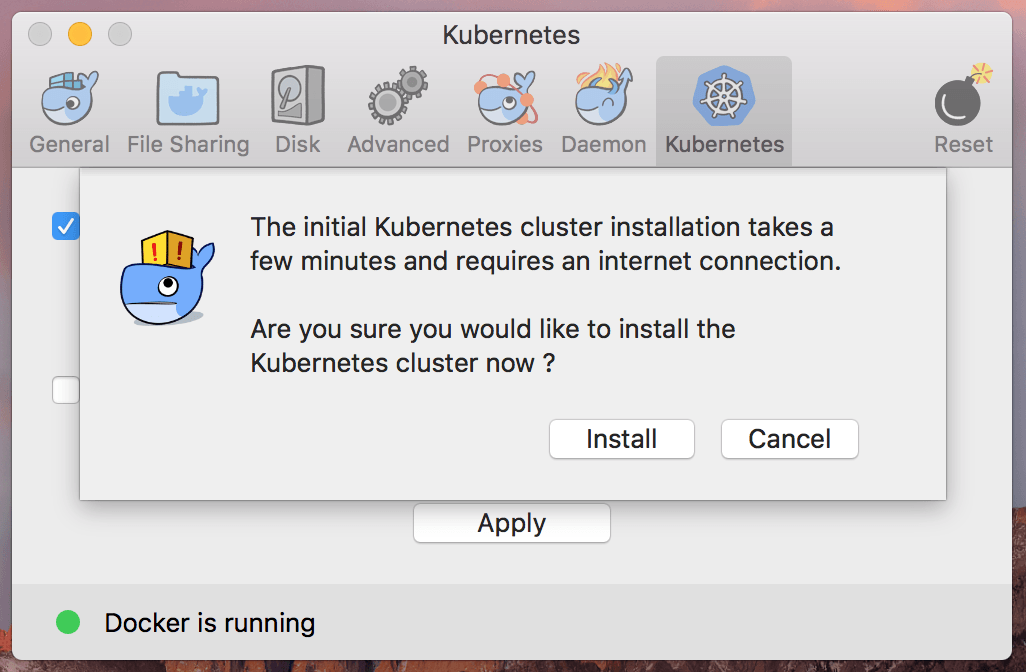
Нажимаем на «Enable Kubernetes» и потом на «Install». Это запустит кластер Kubernetes для одного узла и установит kubectl утилиту. Это может занять некоторое время….
Через несколько минут, я вижу что у меня кубик запустился «Kubernetes is running» и можно приступить к использованию. Прежде чем продолжить: если вы ранее использовали kubectl, вам, возможно, придется переключить контекст на локальный кластер (local cluster). Выполните следующую команду:
# kubectl config use-context docker-for-desktop
Получаем вывод:
Switched to context "docker-for-desktop".
Нет смысла запускать кластер с kubernetes, если вы не будете с ним работать, не так ли? Начнем с того, что развернем пользовательский интерфейс панели управления Kubernetes, для этого стоит выполнить:
# kubectl create -f https://raw.githubusercontent.com/kubernetes/dashboard/master/src/deploy/recommended/kubernetes-dashboard.yaml secret "kubernetes-dashboard-certs" created serviceaccount "kubernetes-dashboard" created role "kubernetes-dashboard-minimal" created rolebinding "kubernetes-dashboard-minimal" created deployment "kubernetes-dashboard" created service "kubernetes-dashboard" created
Еще, потребуется запустить прокси:
# kubectl proxy
После этого, открываем:
http://127.0.0.1:8001/api/v1/namespaces/kube-system/services/https:kubernetes-dashboard:/proxy
И, попадаем в меню первоначальной настройки. Я не стал ничего применять — нажал на «skip» чтобы пропустить. И собственно зашел в админ панель:
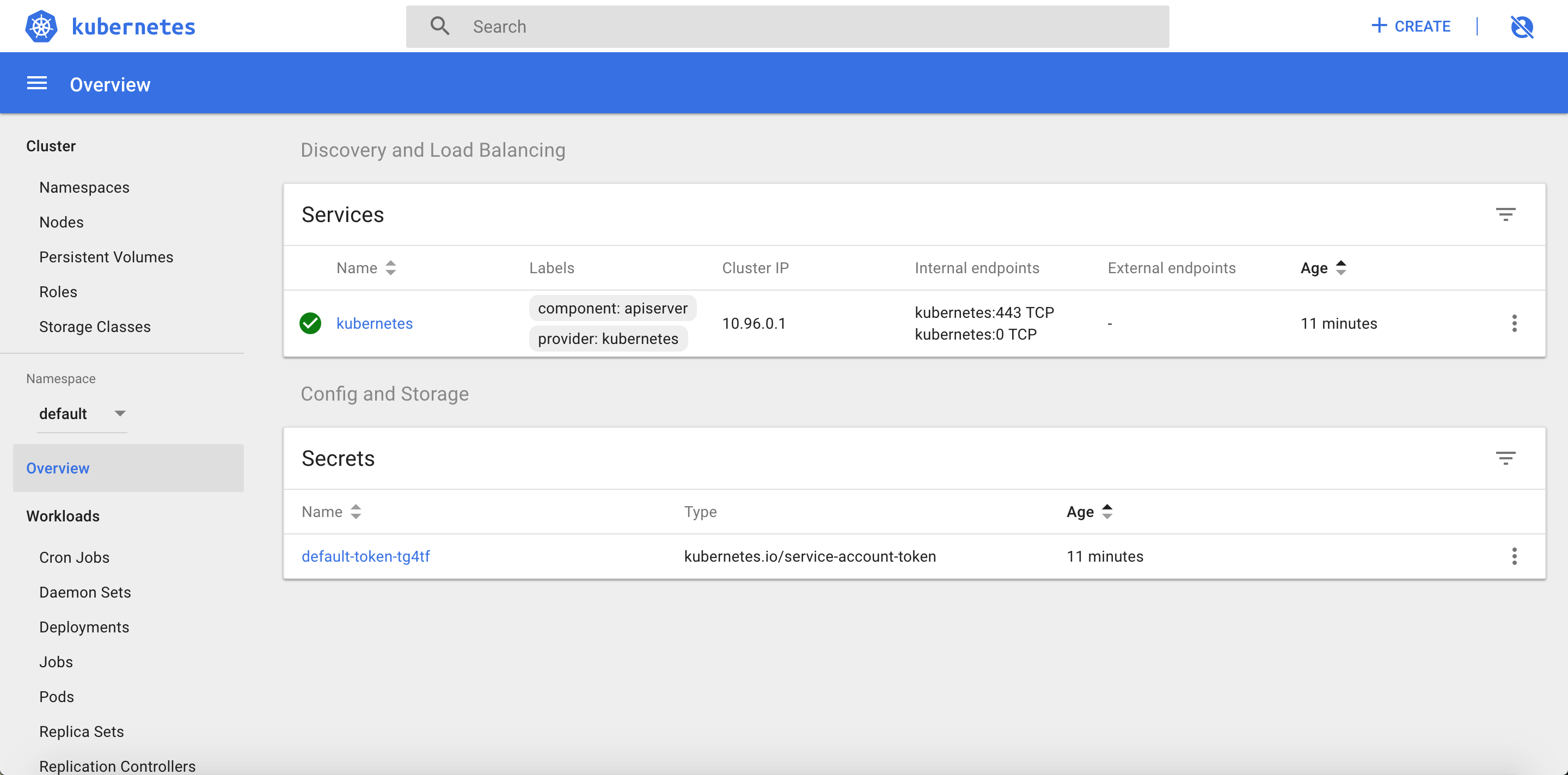
Что это за панель я еще и сам не понял. Но работает!
-=== СПОСОБ 2 — Использовать Homebrew ===-
Как оказалось потом, kubernetes можно установить и через brew. Для начала, стоит установить homebrew.
Выполняем установку Xyve Driver:
$ brew install docker-machine-driver-xhyve # chown root:wheel $(brew --prefix)/opt/docker-machine-driver-xhyve/bin/docker-machine-driver-xhyve # chmod u+s $(brew --prefix)/opt/docker-machine-driver-xhyve/bin/docker-machine-driver-xhyve
Выполняем установку Minikube:
$ curl -Lo minikube https://storage.googleapis.com/minikube/releases/latest/minikube-darwin-amd64 # chmod +x minikube # mv minikube /usr/local/bin/
Выполняем установку Kubectl:
$ brew install kubectl
Наконец, пришло время запустить Кубернетес. Ниже приведены две команды для запуска Minikube. Выполните следующую команду, чтобы проверить, имеете ли вы доступ к сайтам за прокси-сервером или нет:
$ curl --proxy "" https://cloud.google.com/container-registry/
No Proxy: Если вы не находитесь за прокси-сервером, выполните следующую команду:
$ minikube start --vm-driver=xhyve
Proxy: Выполните следующую команду, когда вы находитесь за прокси-сервером:
$ minikube start --vm-driver=xhyve --docker-env HTTP_PROXY=http://your-http-proxy-host:your-http-proxy-port --docker-env HTTPS_PROXY=http(s)://your-https-proxy-host:your-https-proxy-port
Для запуска minikube используйте:
$ minikube start
Для остановки minikube используйте:
$ minikube stop
Выполните следующую команду для доступа к панели управления Kubernetes:
$ minikube dashboard
Открываем ссылку:
http://127.0.0.1:30000/#!/overview?namespace=default
Для автодополнения команд, можно выполнить следующее:
## If running Bash 3.2 included with macOS $ brew install bash-completion ## or, if running Bash 4.1+ $ brew install bash-completion@2
Как-то так!
Использование Kubernetes в Unix/Linux
Ну что, готовы задеплоить службу на своем Kubernetes кластере? Возьму пример с nginx:
# kubectl run --image=nginx nginx-app --port=80 --env="DOMAIN=cluster" # kubectl expose deployment nginx-app --port=80 --name=nginx-http
Если вы перейдете на ноду и выполните команду:
# docker ps -a
То вы увидите, что указанная служба запустилась на кластере. Я пока что не буду заострять внимание на деплое приложенек, все будет, но не сразу. 🙂 В новой теме, я расскажу как развернуть полноценный kubernetes кластер с «блэкджеком и куртизанками».
Возможно я не затронул какие-то моменты, но я на данную статью потратил довольно много времени. Если появится что дополнить, обязательно добавлю. При желании, любой желающий может помогать мне в этом.
Вот и все, статья «Установка Kubernetes в Unix/Linux» подошла к завершению.
Есть статья настройки nginx ingress для кубера?
Я вроде установил ингресс но service не получает IP адрес.
спасибо за подробный мануал.
интересно на текущий момент также актуальна установка docker при установке kubernetes?